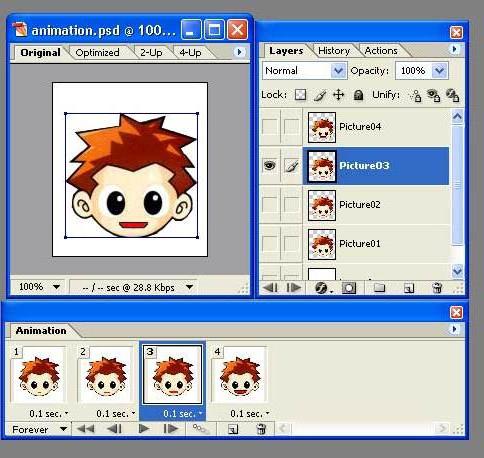Jak vytvořit sníh ve Photoshopu: kartáče, filtr a animace
Zimní fotografie se mírně liší odobrazy pořízené v jiných obdobích roku. Padající sníh nebo sněhové vločky na pozadí přinášejí obraz pohody. Ale díky grafickému editoru "Photoshop" můžete kdykoli během roku získat snímek "sníh".
Úpravy fotografií: jak přidat sněhu do Photoshopu?
Možnosti "Photoshopu" jsou téměř neomezené. Správné používání vrstev, kartáčů a filtrů může dýchat druhý život i do nejvíce neúspěšné fotografie. Přidejte sníh ve Photoshopu několika způsoby. Vše závisí na přání zákazníka.

Nejsnadnější způsob přidání sněhového pozadí pro Photoshop je pomocí kartáčů. Na fotografii je trochu těžší fixovat statický sníh, proto je nutné pracovat s filtrem a hlukem.
A nejtěžší je přidání padajícího sněhu pro "Photoshop". Většina práce bude věnována tvorbě animace.
Stáhněte a nainstalujte kartáče pro Photoshop
Kartáče - jedna z nejužitečnějších funkcígrafický editor. Najít je není obtížné. Stačí stačit k hledání potřebných témat: sníh, listí, ptáci, Vánoce a tak dále. Po několika sekundách vyhledávač poskytne rozsáhlý seznam vhodných možností. Uživatel si může vybrat vhodný štětec a stáhnout ho.

Dalším krokem je instalace kartáčů. Chcete-li to provést, otevřete "Photoshop" a klikněte na ikonu "Kartáče". Poté otevřete seznam kartáčů, vyberte "Nastavení" a "Vložte kartáče". Nové šablony budou staženy a dostupné k použití.
Přidání sněhu štětcem
Nyní stačí použít štětce pro Photoshop. Sníh se může dostat ve formě malých srážek nebo se stane skutečnou bouří v obraze.
Chcete-li přidat sníh do Photoshopu, musíte otevřít původní fotografii. Dále je třeba vybrat jednu z předem nainstalovaných kartáčů. Dalším krokem je snímek na snímek.
Aby byl sníh co nejrealističtější, uživatel má možnost změnit velikost kartáče a jeho vektoru.
Animovaný sníh
Statický sníh není vhodný pro animované obrázky. Chcete-li vytvořit dynamický sníh ve Photoshopu, budete potřebovat více času.

Nejprve musíte otevřít originálfotografie nebo obrázek. Poté vyberte nástroj "Brush" a přejděte na paletu stisknutím klávesy F5. Poté klikněte na nabídku "Tvar a štětec" a změňte nastavení:
- velikost je 5 pixelů;
- úhel - 0 stupňů;
- intervaly - 75 procent.
V záložce "Varianty velikosti":
- kolísání velikosti je 100 procent;
- kolísání tvaru - 4%;
- minimální forma je 25 procent.
Na kartě "Dispel":
- kolísání měřiče - 25 procent.
Dále nová vrstva vytvoří bílý sníh v"Photoshop". Dalším krokem je vytvoření kopie vrstvy se sněhem. Poté musí být kopie vrstvy zvednutá tak, aby spodní okraj kopírované vrstvy byl vyrovnaný s horní vrstvou sněhu. Potom vyberte obě vrstvy stisknutím kláves Ctrl + E.
Přidání animace
Poté, co se s tím uživatel vyrovnalúkol, jak udělat sníh ve Photoshopu, je nutné přidat obrázek do animace. Chcete-li to provést, musíte jít do okna animace, která se nachází v okně "Okno" - "Časová osa".

Okno animace se objeví v dolní části obrazovkygrafický editor. Prvním krokem k vytvoření dynamického sněhu - klikněte na tlačítko "Vytvořit časovou osu pro video". Poté se v okně objeví první snímek. Pak budete potřebovat:
- vytvořit kopii prvního snímku v okně animace;
- klikněte na druhý snímek;
- Přetáhněte horní vrstvu sněhu na obrázek o něco níže, takže je vidět pouze malá hrana;
- vyberte dva výsledné snímky a klikněte na "Vytvořit mezilehlé snímky".
V zobrazeném okně změňte parametry:
- přidat rámečky - 20;
- vrstvy - všechny vrstvy;
- atributy vrstvy - pozice, neprůhlednost a efekty.
Použitím nastavení vytvoříte dvacetpřechodové snímky s animovaným sněhem. Aby výsledná animace byla cyklická a nebyla přerušena, musíte odstranit poslední snímek. V okně animace můžete nastavit rychlost "pádu" sněhu. Dostatečně měnit trvání každého snímku.
Chcete-li uložit výsledný obrázek,budete muset otevřít nabídku "Soubor" a zvolit "Uložit pro web". Ve verzi Photoshopu verze CC byla tato funkce přesunuta do souboru "File" - "Export". Při ukládání musíte vybrat formát GIF.
Filtr "Hluk" a přidání sněhu
Můžete vytvořit sníh bez použití kartáčů pro Photoshop. Sníh bude vypadat realisticky, pokud správně použijete filtr "Noise".
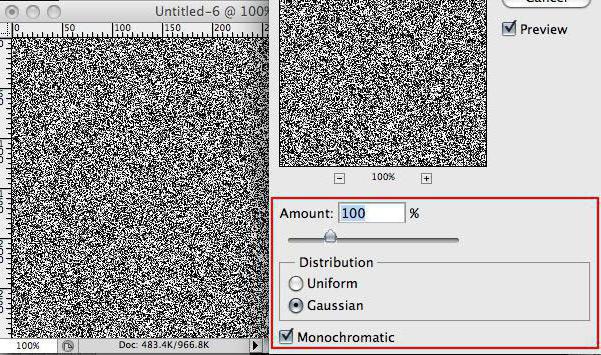
Nejprve musíte načíst původní obrázek do grafického editoru. Poté musíte vytvořit novou vrstvu a použít nástroj Vyplnit, abyste ji malovali černě. Pak budete potřebovat:
- přejděte na kartu Filtry.
- vyberte ze seznamu "Hluk";
- V otevřeném okně klikněte na "Přidat šum".
V nastavení filtru změňte:
- číslo je 400 procent;
- přidat "Gauss";
- patří "Monochromatické".
Po změně vzhledu šumu:
- přechod na filtry;
- volba položky "Blur";
- klikněte na tlačítko "Gauss";
- v okně změnit velikost na dva pixely.
Chcete-li vytvořit sněhové ostrovy, budete potřebovat:
- přejděte do nabídky "Obraz";
- vyberte možnost "Oprava".
- klikněte na "Jas / Kontrast".
Poté musíte změnit jas akontrast, dokud se nedosáhne požadovaného výsledku. Konečně je nutné, aby na snímku byla vložena vrstva "sněhu". Chcete-li to provést, klikněte na vrstvu "sníh" a změňte režim prolnutí na "Clarity". Černá barva se stane průhlednou, sníh padne na fotografii. Další - uložte soubor.
Tak, aby vyřešit problém, jak se dělá sníh v „Photoshop“ v několika způsoby: pomocí kartáče, filtry a animace.
</ p>